2015年国家公务员考试:[1]你是否适合公考,公务员考试被誉为竞争最惨烈的“万人齐过独木桥”式考试,但是仍然会有很多考生选择了这条难行路,其中有很大一部分是即将毕业面临第一份工作的“应届毕业生”们。......
网上阅卷系统的答题卡模板是怎么做成的呢
本经验主要给大家介绍一下在使用网上阅卷系统的时候,各科目的答题卡模板是怎么制作出来的,给考务教务工作者和各科目的组长一个指引。


工具/原料
- 办公软件word
- 答题卡制作软件
- 小题分网上阅卷系统
方法/步骤
windows系统已经安装了office办公软件,然后打开答题卡制作软件安装程序,默认安装即可,下一步,然后下一步,最后点完成。
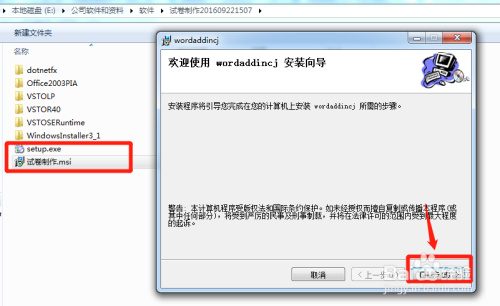
在新打开的word里,菜单栏找到加载项,点下加载项,之后下面的状态栏就会有辅助老师们制作答题卡模板的小助手了。

点击答题卡模板,在弹出的对话框内依次输入标题、科目、选择题考号类型(条码或者填涂考号),输入考号位数,选择纸张大小,点击确定即可生成答题卡模板的表头,一些答题注意事项,填涂样例还有缺考违纪标记都会自动生成,如图所示。


点击客观题,在对话框内,按照试题的样式,把可以需要填涂的选择题的题目的信息输入进去,依次是大题号、题名称、起始题号、结束题号,然后就是选项的个数,选项的填涂类型、选项的排列方式,将这些信息选择输入好以后,点击确定按钮,即可生成客观题的填涂区域。如图所示。


点击主观题,在对话框内,按照试题的格式要求,根据答题空间的大小,把解答题部分的题目信息和分值等输入进去,依次是大题号、题名称、起始题号、结束题号,然后点击确定按钮。即可生成主观题的答题区域,老师再根据题目的需要进行相应的调整即可。如图所示。


如果有作文格子的,可以点击作文。在对话框内,输入相应的行数,即可生成作文的答题卡格子。作文格子可以根据需要设定相应的参数,将格子变大或者变小,或者根据需要设定相应的行距,将上下两行的格子间距进行调整,如图所示。


模板制作好后,点击另存为,选择您需要保持的位置,给这份答题卡模板文件命名一个您熟悉的名字,然后选择保存;或者您也可以直接保存为PDF格式文件,方便打印和浏览。如图所示。

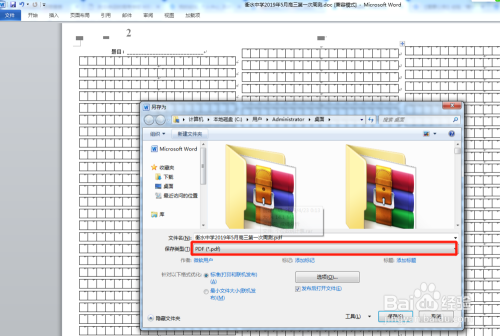

注意事项
- 首次安装时候,最好是关掉杀毒软件哦,要不让杀毒软件允许程序的所有运行。
- 再进行答题卡制作的时候,一定要根据试题的答题空间设计好主观题区域的框内距离。
以上方法由办公区教程网编辑摘抄自百度经验可供大家参考!
相关文章
- 详细阅读
-
新生之全方位指南:[2]学习、考试详细阅读
![新生之全方位指南:[2]学习、考试](https://exp-picture.cdn.bcebos.com/cf6d451b1edef4dcb54960aa45ecd3d968750cc5.jpg)
新生之全方位指南:[2]学习、考试,大学里的学习与高中相差甚远,它不仅仅为了考试、分数,更多的时候你学习的东西不需要考试,而是作为你的兴趣、技能甚至就是你以后从事的工作。......
2023-03-20 417 考试
- 详细阅读

![2015年国家公务员考试:[1]你是否适合公考](https://exp-picture.cdn.bcebos.com/ba97ffd06de89a614044622745e8b004551badf5.jpg)
